Compléter le dépôt
Public concerné
Déposants tout niveau
Résumé
Cette page explique de quelle manière ajouter des métadonnées à un dépôt HAL.
Ajouter un embargo
Dans la section "Fichier(s)" Je dépose mes fichiers", sélectionnez la durée de l'embargo souhaitée dans le champ "Visibilité" :
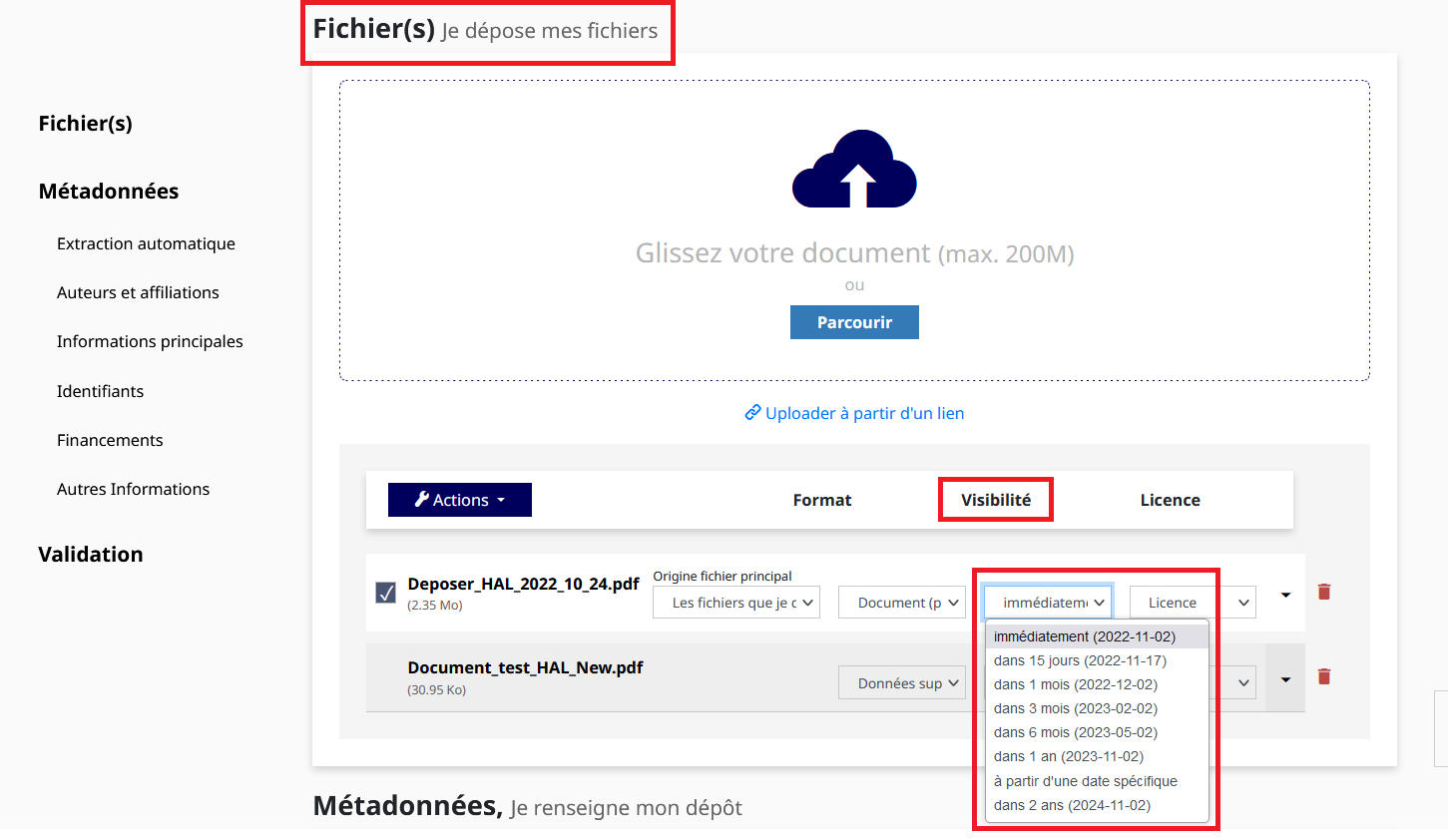
Voir aussi la rubrique : Questions juridiques
Préciser l'information pour un fichier éditeur
Vous déposez un fichier contenant la version publiée (fichier téléchargé sur le site de l'éditeur par ex.) : il vous faut préciser les droits sur ce fichier (voir Questions juridiques). Dans la section "Fichier(s) Je dépose mon dépôt", dans "Origine du fichier principal", sélectionnez l'item souhaité pour l'origine du fichier principal :
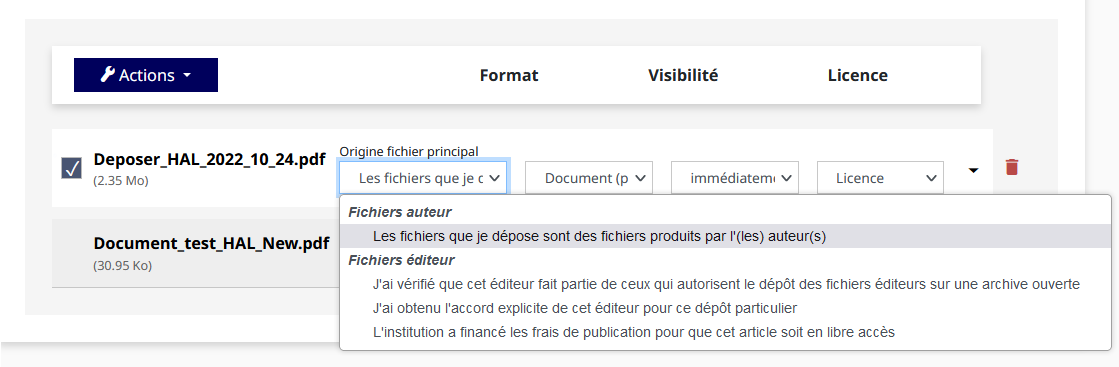
Apposer une licence
Info
La licence peut être récupérée automatiquement à partir du fichier (le service d'extraction automatique ne fonctionne pas sur les PDF issus d'une numérisation).
Si la licence n'est pas récupérée automatiquement, rendez-vous dans la section "Métadonnées, Je renseigne mon dépôt", allez dans le champ "Informations principales". Pour la métadonnée "Licence", sélectionnez dans la liste l'item souhaité.
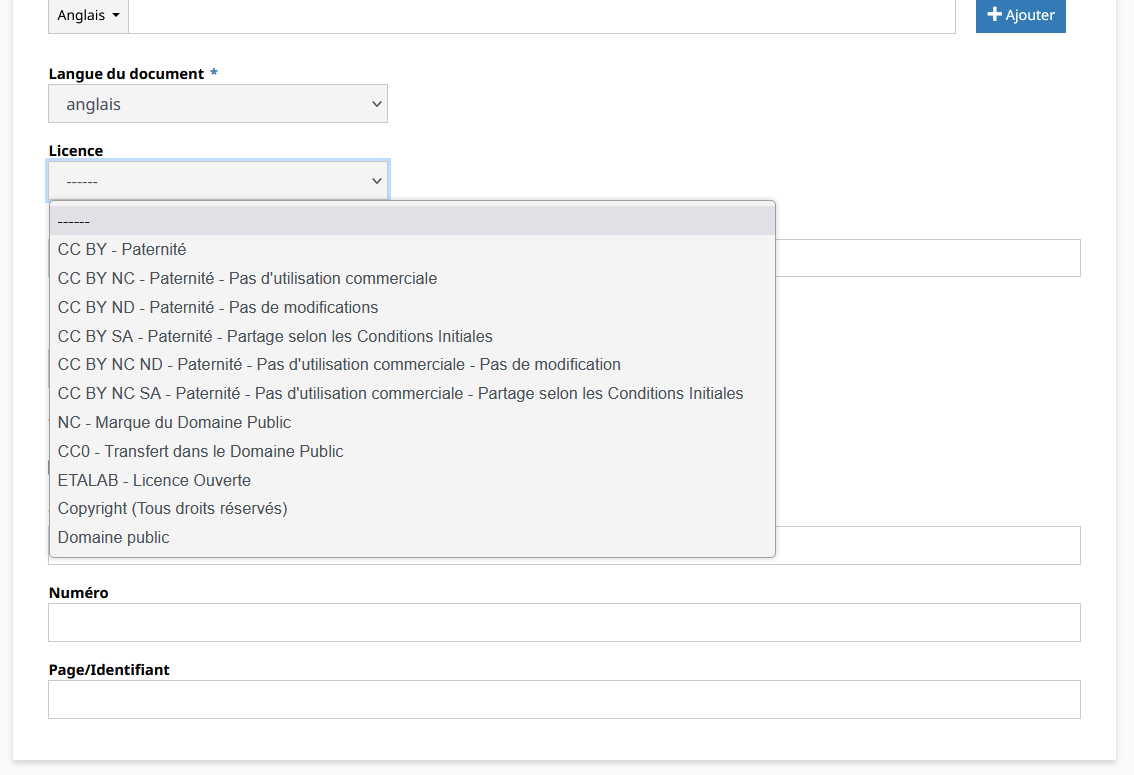
- Les licences Creative Commons sont utilisées pour donner au public le droit de réutiliser et de partager des œuvres protégées par des droits d’auteur sous certaines conditions différant d’une licence à une autre.
- La licence NC Marque du domaine public concerne les œuvres libres de droit de l’auteur et des droits connexes dans le monde entier ou les œuvres qui ont été expressément placées dans le domaine public mondial avant l’expiration des droits d’auteur. Cette licence ne doit pas être utilisée sur les œuvres se trouvant dans le domaine public pour certaines juridictions tout en étant soumises aux droits d’auteur dans d’autres.
- CC0 – transfert dans le domaine public concerne les œuvres dont les auteurs ont décidé de rapprocher au maximum leur production du domaine public en abandonnant tous les droits d’auteur dans la limite des lois applicables.
- Copyright (Tous droits réservés) interdit aux utilisateurs la reproduction et la diffusion du document sans l'autorisation de l'auteur.
- ETALAB - Licence Ouverte concerne les données publiques mises à disposition gratuitement. Elle permet une grande liberté de réutilisation de données.
- Le domaine public concerne le statut juridique dans un pays donné. Il ne correspond pas à une réalité uniforme dans le monde entier.
Info
Quand un projet ANR est présent dans les métadonnées et si aucune licence n’a été renseignée, le champ licence du formulaire sera automatiquement complété avec la licence CC-BY.
Signaler un document à paraître
Dans la section "Métadonnées, Je renseigne mon dépôt", allez dans le champ "Informations principales".
La métadonnée "A paraître" est disponible pour les types de document article, ouvrage, direction d'ouvrage et chapitre d'ouvrage.
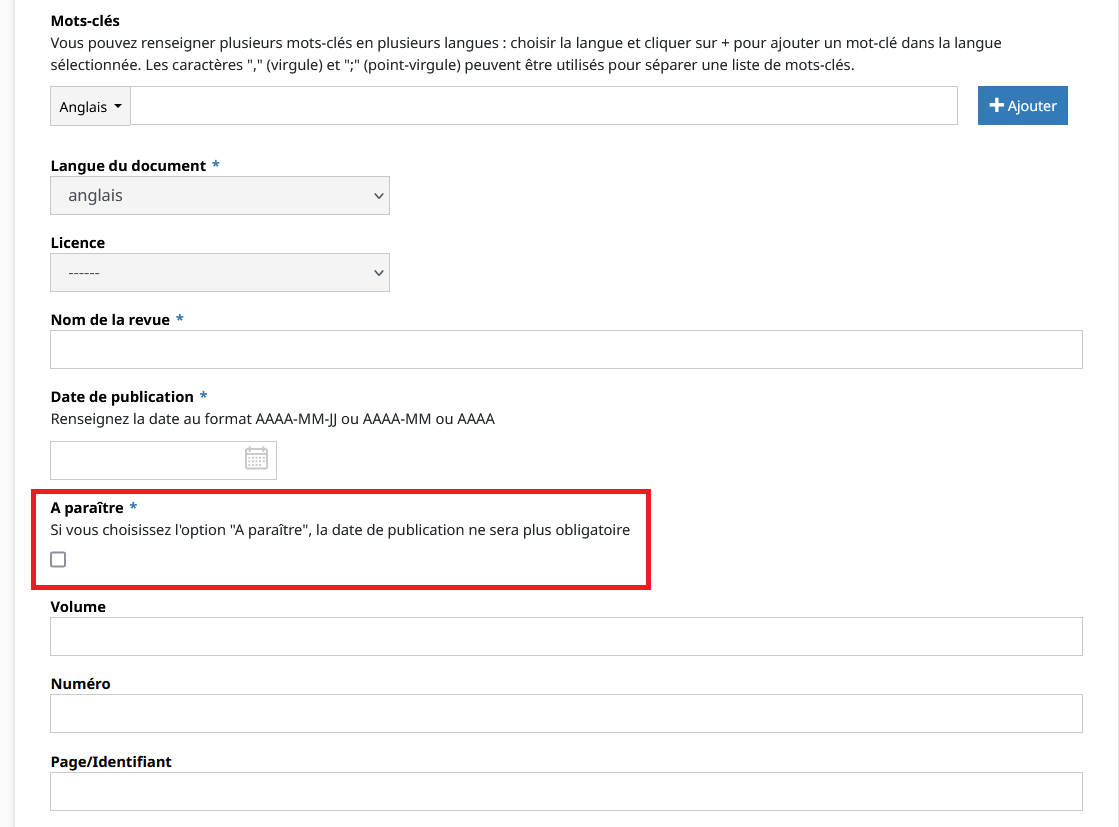
Elle est affichée dans la citation : pensez à mettre à jour votre dépôt après la parution de votre document.
A noter : Cette métadonnée est à utiliser pour les documents acceptés pour publication. Ne pas l'utiliser pour les articles publiés sur le site de l'éditeur, doté d'un DOI mais avec la mention "In press". Pour le dépôt d'un document qui n'est pas encore accepté (soumis), choisir le type de document "Prepublication/document de travail".
Attention : Cette option ne correspond pas à la pose d'un embargo sur un document. Elle est pour les documents non publiés mais destinés à l'être.
Ajouter d'autres identifiants : PMID, arXivID, BioRxiv
Pour ajouter un ou plusieurs autres identifiants de document, dans la section "Métadonnées, Je renseigne mon dépôt", utiliser le champ "Identifiants" :
Sélectionnez le nom de la base/archive puis entrez l'identifiant. Pour en ajouter, cliquez sur l'icône "+Ajouter".
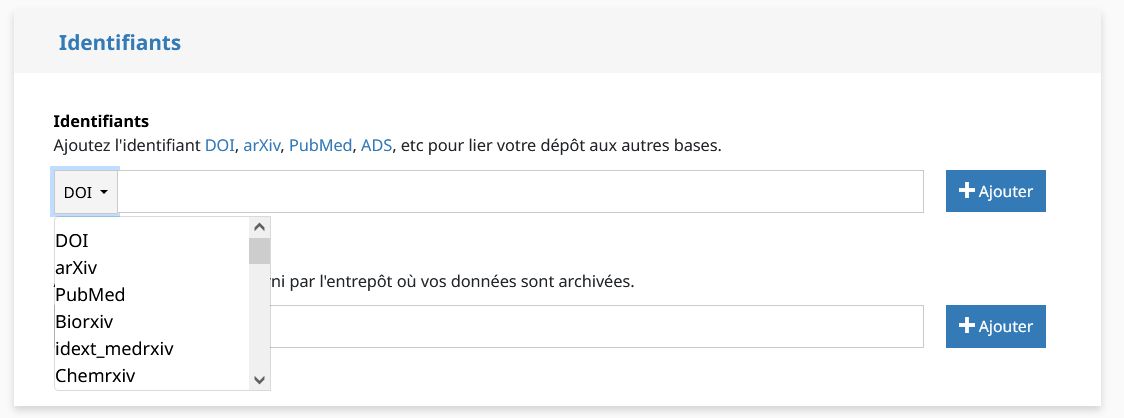
NB : ce champ ne permet pas de charger les métadonnées (voir Les options pour le dépôt de fichier).
Voir aussi Identifiants utilisés dans HAL
Lier des ressources (jeux de données, publications, codes sources...) à un dépôt HAL
L'essentiel
Découvrir en un clic l'Essentiel de la fonctionnalité !
Pour en savoir plus
Consulter la page de documentation dédiée à cette fonctionnalité : Lier des ressources (jeux de données, publications, codes sources...) à un dépôt HAL
Ajouter un projet ANR, ANSES ou ADEME
Dans la section Financements, le champs Projet(s) ANR peut être pré-rempli automatiquement grâce à l'extraction des métadonnées présentes dans le fichier du PDF de la publication déposée.
Ce n'est pas le cas pour les projets Anses et ADEME.
-
Si votre projet a été pré-rempli, VERIFIER les informations complétées et les corriger si nécessaire.
-
Si votre projet n'a pas été pré-rempli ou si celui indiqué est incorrect :
- SUPPRIMER, le cas échéant, le projet suggéré ;
- SAISIR dans le champ son code de décision (Ex : ANR-23-DMRO-0004), son acronyme ou son titre ;
- SELECTIONNER le projet correspondant dans la liste déroulante ;
- Si votre projet n’existe pas dans la liste proposée, ENVOYER un mail au support HAL : hal.support(at)ccsd.cnrs.fr en précisant son code décision.
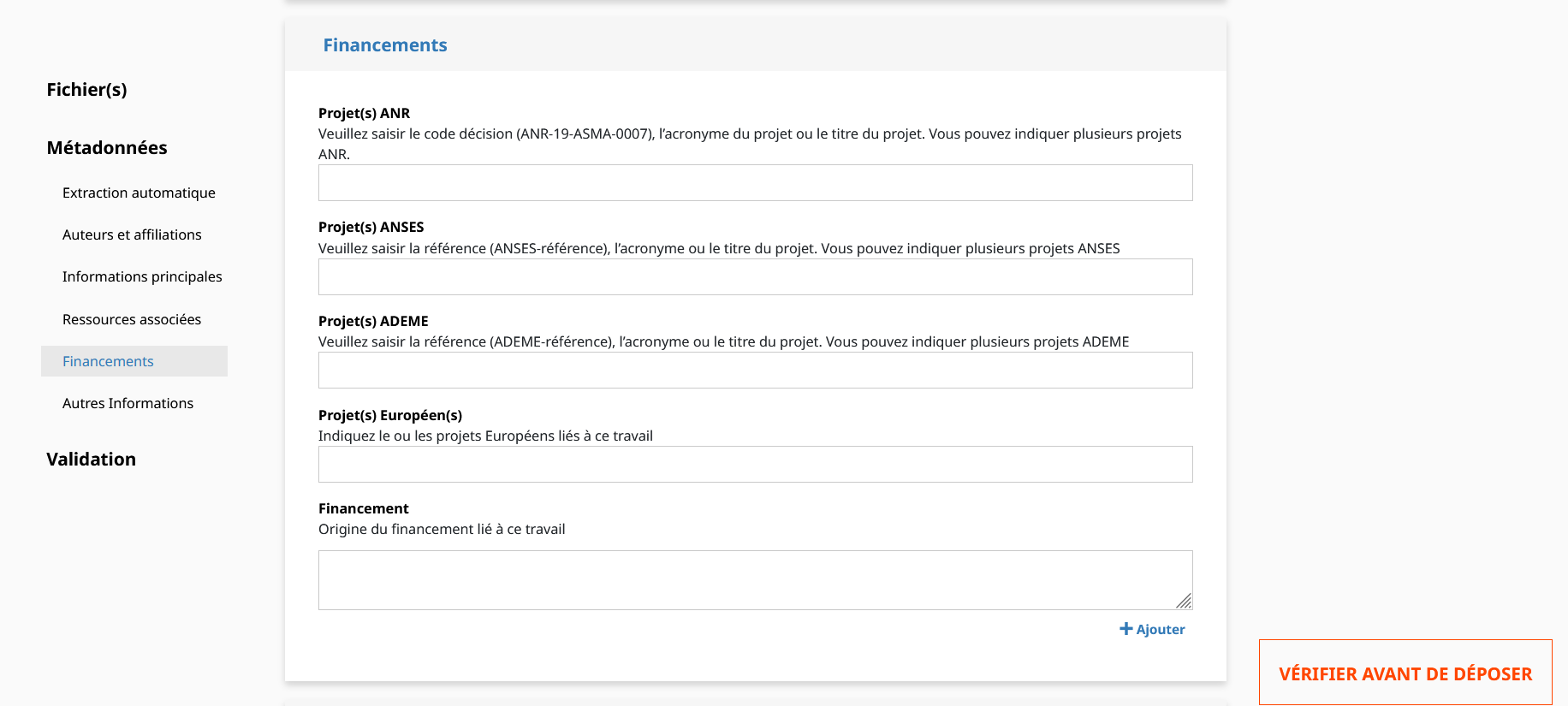
Info
Les projets ANR proposés dans la liste déroulante sont issus des jeux de données déposés par l'ANR sur la plateforme nationale data.gouv.fr. Ils sont ensuite importés dans auréHAL.
Les projets Anses et ADEME proposés sont également issus des jeux de données disponibles sur le site data.gouv.fr, récupérés grâce à une API dédiée.
Pour en savoir plus :
- Billet de blog du CCSD : Faciliter le référencement des projets ANR dans vos dépôts HAL
Ajouter un projet européen
Pour indiquer un projet européen dans le formulaire de dépôt :
- ALLER à la section Financements puis le champ Projet(s) Européen(s) ;
- SAISIR un mot de l’intitulé du projet ou son acronyme ;
- SELECTIONNER le projet correspondant dans la liste déroulante.
Si votre projet n’existe pas dans la liste déroulante :
- SELECTIONNER Nouveau... en haut de la liste déroulante
- COMPLETER le formulaire en indiquant le Numéro du projet, son acronyme et son titre. Seul le titre est obligatoire.
Tips
Vous pouvez ajouter plusieurs projets.
Pour indiquer un projet européen dans le formulaire de dépôt :
Ajouter des mots-clés Pactols
Il est possible de compléter son dépôt avec des mots-clés issus du thésaurus Pactols (vocabulaire contrôlé, normalisé et multilingue pour l'archéologie, depuis la préhistoire jusqu'à la période contemporaine et pour les sciences de l'Antiquité).
Pour en savoir plus
Consultez les pages de documentation dédiée :
Ajouter une infrastructure de recherche
Si votre écrit a été soutenu et/ou financé par une infrastructure de recherche, vous pouvez l'indiquer dans le formulaire de dépôt. Les infrastructures de recherche peuvent être récupérées automatiquement à partir du fichier (le service d'extraction automatique ne fonctionne pas sur les PDF issus d'une numérisation).
Pour le faire manuellement :
- ALLER à la section Autres Informations du formulaire de dépôt ;
- SAISIR l’acronyme ou un mot de l’intitulé de l’infrastructure dans le champ Infrastructure de recherche ;
- SELECTIONNER l’infrastructure dans la liste proposée.
- Si l'infrastructure de recherche n'existe pas dans la liste proposée, deux possibilités :
- elle est bien présente dans les jeux de données ou des Infrastructures de recherche sur Data.gouv ou des Infrastructures de l'INRAE : dans ce cas, envoyez un mail au support HAL : hal.support(at)ccsd.cnrs.fr en précisant son intitulé pour demander un rechargement des données ;
- elle n'est pas présente dans les jeux de données ou des Infrastructures de recherche sur Data.gouv ou des Infrastructures de l'INRAE : dans ce cas, contactez direction l'équipe de l'Infrastructure de recherche correspondante pour qu'elle puisse être ajoutée au jeu de données utilisé.

Info
La liste proposée est issue de la feuille de route nationale des infrastructures de recherche (les données sont extraites de l'Historique des infrastructures de recherche inscrites dans les feuilles de route des infrastructures de recherches disponibles sur data.gouv) ainsi que de la liste Infrastructures de l'INRAE.
Les données récupérées permettent d'afficher certaines informations telles que le DOI, un lien externe ou encore le nom en anglais s'il est disponible.
Pour en savoir plus :
- Billet de blog du CCSD : Valoriser les infrastructures de recherche dans le dépôt HAL